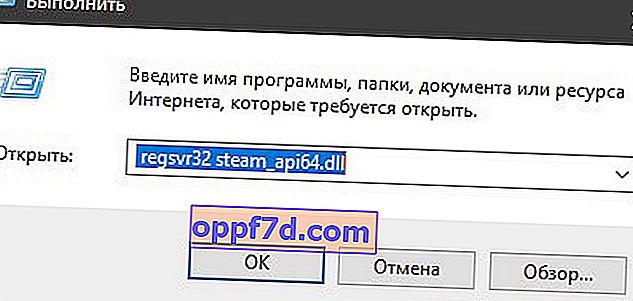Cuando el lanzador de Steam no puede encontrar el archivo DLL especificado, que es necesario para que el juego funcione correctamente, recibirá varios mensajes de error como " punto de entrada del procedimiento no encontrado en Steam_api64.dll " o "El sistema no encontró Steam_api64.dll ". Además, al iniciar varios juegos como GTA 5, Fallout 4, Farming Simulator, Skyrim y otros, es posible que reciba un mensaje de error que dice " El programa no se puede iniciar porque Steam_api64.dll falta en la computadora. Intente reinstalar el programa ". Esto no depende de la versión del sistema operativo y el error puede aparecer tanto en Windows 10 como en Windows 7.
El archivo Steam_api64.dll en sí es responsable de la relación de autenticidad de la licencia entre el cliente Steam y el juego. Por esta razón, este error será para aquellos usuarios que descarguen juegos pirateados de un torrent, ya que los creadores de los repacks pueden no empaquetar el archivo Steam_api64.dll en el propio juego o el antivirus consideró este archivo inseguro y lo bloqueó. Además, el error puede ocurrir para los usuarios que utilizan juegos con licencia. En este caso, el archivo Steam_api64.dll puede estar dañado. Por ejemplo, cuando se está ejecutando el trabajo de este archivo y ocurre una falla abrupta, el archivo puede resultar dañado. Esta guía le mostrará cómo corregir el error cuando falta el archivo Steam_api64.dll al iniciar juegos en Windows 10 o Windows 7.

Solucionar el error que faltaba en Steam_api64.dll
Si estás intentando ejecutar una versión pirateada del juego descargado de un torrent, debes comprender que el 80% de los usuarios tendrá un virus. No te estoy desanimando ni instando a que obtengas licencias, este es tu riesgo consciente. En primer lugar, antes de instalar el juego, debes apagar el antivirus, ya que el archivo steam_api64.dll está infectado en los repacks y no se instalará en el sistema. Si ya instaló el juego y se muestra un error, agregue la carpeta del juego a las excepciones del antivirus. A continuación, se muestra un ejemplo de cómo agregar un juego a las excepciones en Windows 10 Defender.
Abra el Antivirus de Windows Defender integrado y haga clic en Protección contra virus y amenazas> en el lado derecho, Administrar configuración> Agregar o quitar excepciones. A continuación, puede agregar la carpeta del juego o el archivo Steam_api64.dll a las excepciones para que el antivirus no lo escanee.
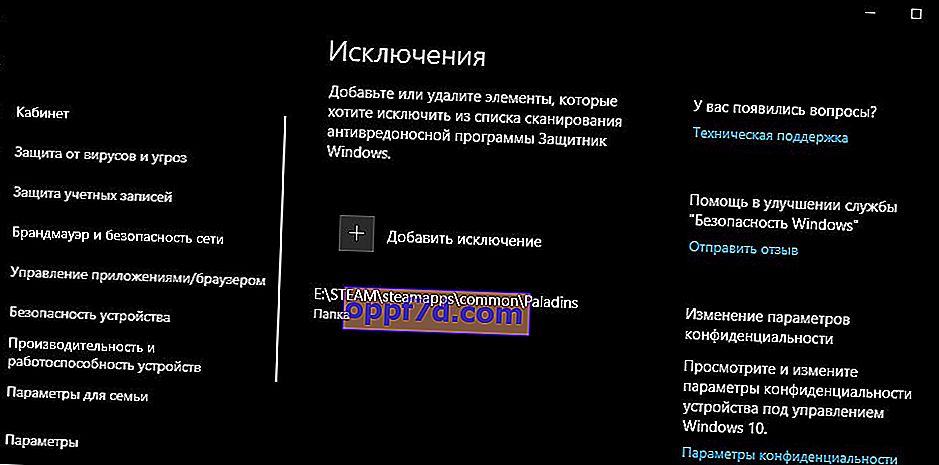
1. Comprobación de archivos y juegos de Steam
Paso 1 . Steam tiene una función para verificar la integridad de los archivos del juego y restaurarlos si están dañados o faltan. Para hacer esto, inicie el cliente Steam y haga clic en la pestaña superior " BIBLIOTECA ". A continuación, seleccione el juego al iniciar, lo que da un error con el archivo que falta Steam_api64.dll, haga clic derecho sobre él y seleccione " Propiedades ". En la nueva ventana, ve a la pestaña " Archivos locales " y haz clic en " Verificar la integridad de los archivos del juego ". Si Steam encuentra un archivo Steam_api64.dll dañado o faltante, descargará uno nuevo de su servidor y reemplazará el existente.
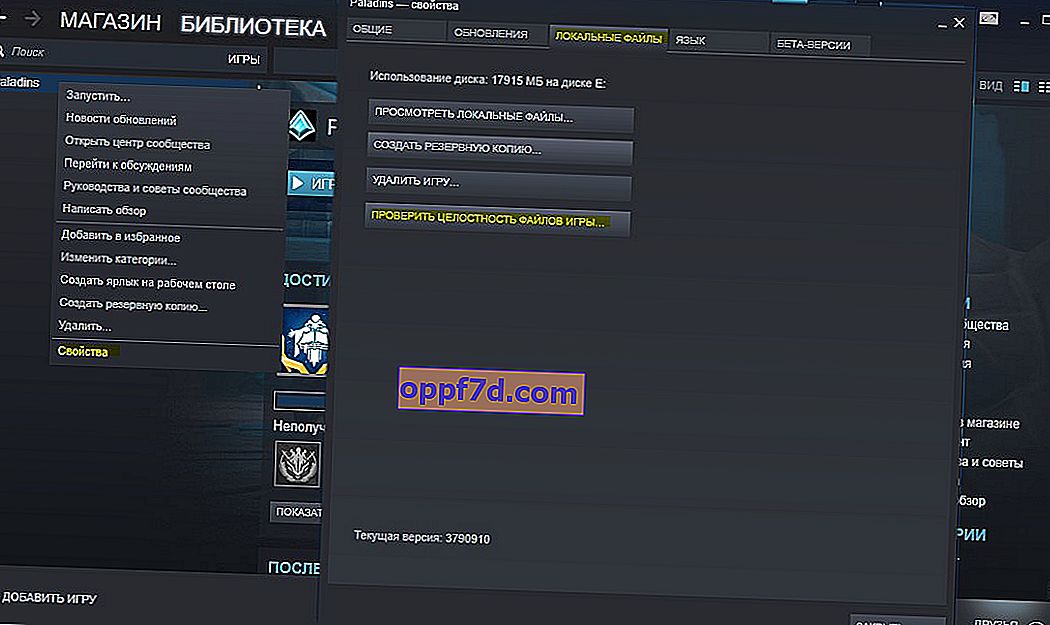
Paso 2 . Restauremos la carpeta de bibliotecas en el cliente Steam. Abra el cliente y haga clic en la pestaña " Steam " en la parte superior , seleccione " Configuración ".

En la nueva ventana, haga clic en la columna " Descargas " y en el lado derecho " Carpetas de la biblioteca de Steam ". Aparecerá otra ventana en la que haga clic con el botón derecho en la ruta de instalación del cliente Steam y seleccione " Restaurar carpeta de biblioteca ". Una vez finalizado el proceso, reinicia Steam e intenta iniciar el juego.
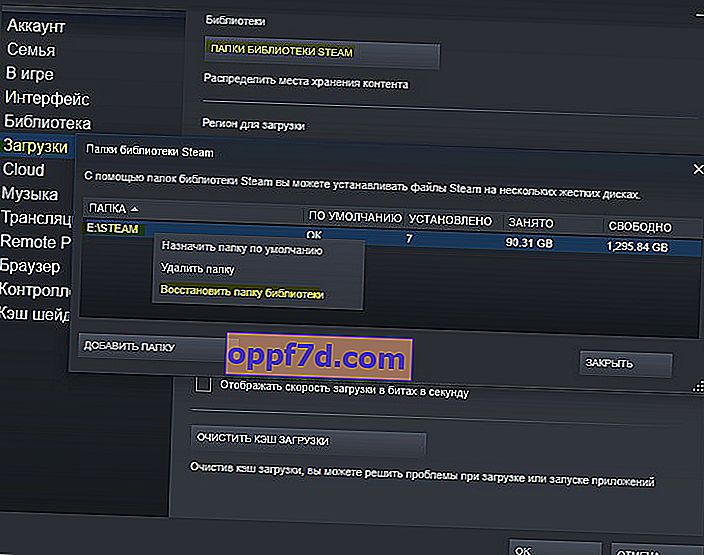
2. Instalación de DirectX
DirectX es una API popular que contiene todas las DLL que necesita para respaldar su trabajo gráfico. Vaya al sitio web oficial de Microsoft y descargue DirectX, luego reinicie su PC y verifique si el error con el archivo Steam_api64.dll está solucionado.
- Descarga DirectX para el usuario final.
3. Actualice el controlador de video
Es posible que el archivo Steam_api64.dll no se encuentre en el cliente Steam ni en la carpeta del juego. Este archivo se puede ubicar en la carpeta con el controlador de video. En mi caso, este es el controlador de gráficos de Nvidia y el archivo se encuentra en la ruta C: \ Archivos de programa \ NVIDIA Corporation \ NvStreamSrv . Vaya al sitio web oficial del fabricante de la tarjeta de video Nvidia, AMD o Intel y descargue el controlador más reciente para la tarjeta de video.

4. Registre steam_api64.dll y dónde lanzar
Si desea descargar el archivo Steam_api64.dll de Internet bajo su propio riesgo y riesgo y subirlo a usted mismo para corregir el error, entonces el archivo Steam_api64.dll en sí puede estar ubicado en diferentes lugares, dependiendo de las necesidades de la DLL API del juego. La ubicación del archivo Steam_api64.dll puede ser:
- C: \ Windows \ System32
- C: \ Windows \ SysWOW64
- Carpeta del juego E: \ STEAM \ steamapps \ common \ SMITE \ Binaries \ Win64
- La raíz de la carpeta del juego es E: \ STEAM \ steamapps \ common \ SMITE \
Si tiene varios juegos, puede tomar el archivo Steam_api64.dll de otro juego y colocarlo en la carpeta con el juego, lo que da un error. Abra Explorer (esta PC) y busque el nombre de archivo Steam_api64.dll.
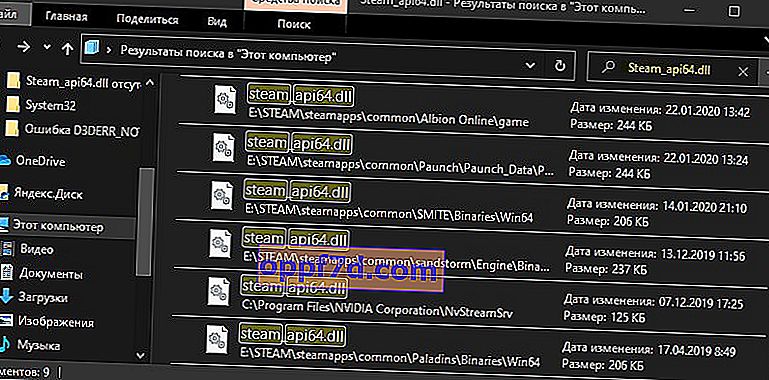
Momento : después de que haya subido un archivo a sí mismo, lo más probable es que deba registrarlo. Para hacer esto, presione la combinación de teclas Win + R e ingrese regsvr32 steam_api64.dll.